IG est une application que presque tous les propriétaires de smartphones possèdent, ce qui en fait une plateforme incontournable. Comme rien n'est parfait, l'application peut planter inopinément, quel que soit l'appareil que vous utilisez. Pas d'inquiétude, vous êtes au bon endroit si vous voulez savoir pourquoi Instagram ne cesse de planter sur votre iPhone. Il existe des étapes simples pour résoudre ce problème, et c'est ce que nous avons détaillé ci-dessous.
Note : Cet article vous aidera à si vous avez déjà vérifié si Instagram était en panne ou non.
Pourquoi Instagram ne cesse-t-il de se bloquer sur l'iPhone ?
Gagnez du temps et de l'énergie grâce à la liste de raisons que nous avons rédigée. Elle vous aidera à trouver la cause première :
- La version de l'application ou de l'iOS n'est pas à jour : Une ancienne version de l'un d'entre eux peut être incompatible avec l'autre s'il a été mis à jour peu de temps avant qu'il ne se bloque.
- Mémoire insuffisante (flash ou stockage): Si le stockage de votre iPhone est saturé, ou si vous avez trop d'applications en cours d'exécution en même temps, Instagram risque de se bloquer ou de se décaler.
- Mauvaise connexion Internet: Même si cela semble logique, nous devons vous rappeler qu'il utilise des données pour charger le contenu. Donc si votre connexion n'est pas bonne, votre expérience le sera aussi !
- Mémoire cache saturée ou corrompue: Le cache et les fichiers temporaires de l'application peuvent être corrompus ou saturés, ce qui entraîne des plantages inattendus.
Maintenant, si vous le voulez bien, nous allons vous montrer comment traiter chacune de ces causes potentielles qui font planter IG.
Mise à jour d'Instagram et/ou d'iOS
Commençons par l'application. Allez sur l'App Store et recherchez Instagram. Si l'application est à jour, vous verrez le bouton "Ouvrir" ; si ce n'est pas le cas, vous verrez "Mettre à jour". Cliquez sur "Mise à jour" si c'est ce que vous obtenez.
Si ce n'est pas l'application, vérifiez la version de votre système d'exploitation. Pour ce faire, allez dans Réglages -> Général -> Mise à jour du logiciel. Si nécessaire, branchez votre iPhone et lancez la mise à jour. Nous recommandons vivement de maintenir les deux appareils à jour en procédant à une vérification mensuelle.
Libérer de la mémoire
Si votre espace de stockage est presque plein, essayez de supprimer les applications, fichiers ou médias inutiles, car la libération d'espace pourrait résoudre le problème. En ce qui concerne la mémoire vive, vous pouvez également fermer les applications fonctionnant en arrière-plan pour libérer de la RAM, ce qui permet aux applications de fonctionner de manière fluide.
Vérifiez votre connexion internet
Si votre connexion internet est mauvaise ou instable, cela peut être la raison pour laquelle l'application Instagram ne cesse de se bloquer.
- Si vous utilisez le wi-fi, vérifiez votre signal et rapprochez-vous du routeur s'il est trop faible. Cela ne fonctionne toujours pas ? Essayez de passer aux données cellulaires, qui offrent une meilleure connexion.
- Si vous utilisez des données cellulaires, assurez-vous que vous n'êtes pas sur "Edge" ou "3G". Vérifiez également la puissance de votre signal, car un signal faible ne vous aidera pas.
Vous pouvez également redémarrer la connexion simplement en activer et désactiver le mode avion car cela réinitialisera à la fois votre connexion Wi-Fi et votre connexion cellulaire.
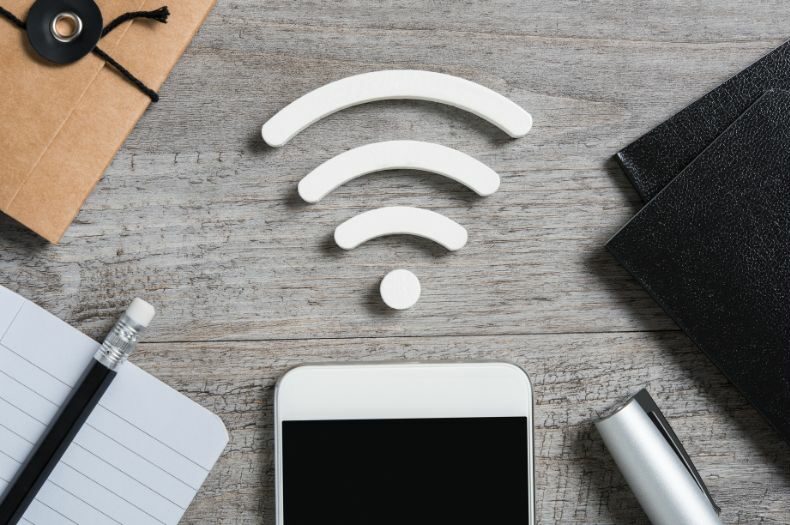
Vider le cache d'Instagram
Le cache stocke des fichiers temporaires afin d'accélérer l'utilisation de l'application, mais ces fichiers peuvent parfois provoquer des bogues ou des pannes. Pour vider votre cache sur Instagram si vous avez un iPhone, vous n'avez pas d'autre choix que de le supprimer. Cela effacera complètement tout, y compris ces fichiers. Pour le faire correctement, allez dans Réglages -> Général -> "Stockage de l'iPhone". De là, trouvez l'application et appuyez sur "Supprimer l'application" pour la supprimer complètement. Vous pouvez ensuite la réinstaller à partir de la boutique d'applications et vous connecter à votre compte. À partir de ce moment, tout devrait fonctionner comme prévu.
L'ultime tentative de réparation : redémarrez votre iPhone
Un redémarrage interrompt tout processus et rétablit toutes les connexions. C'est la solution ultime lorsque rien d'autre ne fonctionne. C'est pourquoi la célèbre expression "En cas de doute, redémarrez !" existe et prend tout son sens. Après avoir redémarré votre iPhone, tout devrait rentrer dans l'ordre, alors n'hésitez pas car il n'y a aucun risque pour votre appareil et vos données.
Dernières réflexions
Même si Instagram plante sur votre iPhone, ces solutions simples devraient permettre un retour à la normale. Garder à la fois votre appareil et votre application à jour et une partie de votre espace de stockage libre sont de bons réflexes. Nous avons listé les options les plus efficaces pour résoudre le problème au cas où il se produirait. N'hésitez pas à sauvegarder cet article sur vos pages favorites, ou même à copier nos solutions dans vos notes car elles pourraient vous être utiles plus tard !

